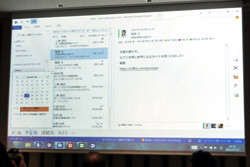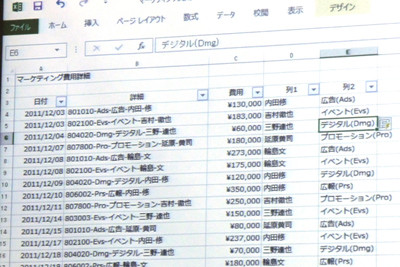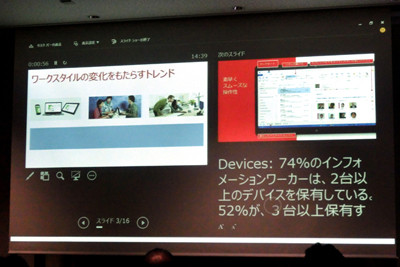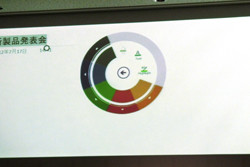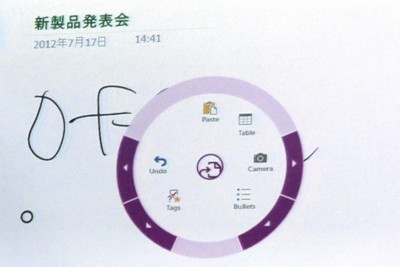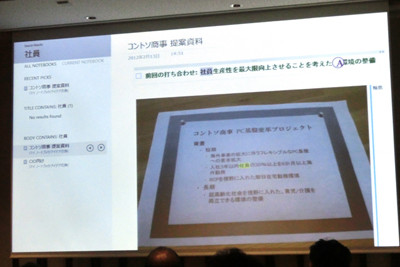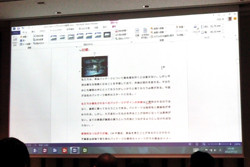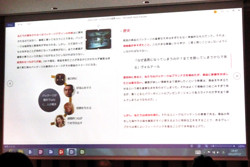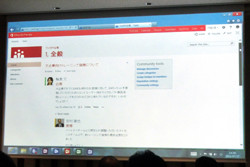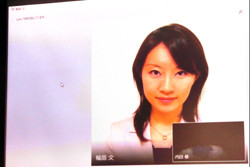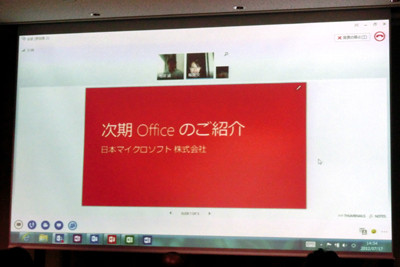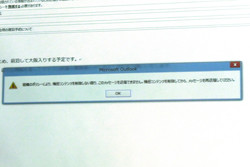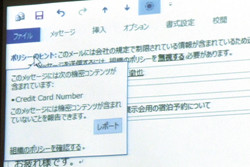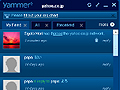新たなワークスタイルに対応する新機能
続くデモンストレーションでは、Officeビジネス本部 エグゼクティブ プロダクト マネージャの内田修氏により、カン氏のプレゼンテーションで言及された機能が具体的に披露された。
まずデモンストレーションされたのはOutlook。スレートを意識したUIということで、画面右端にメール転送や削除、フラグ設定などを行うボタンが配置されることが紹介された。この位置は、スレートを両手で持ったとき、右手の親指で操作しやすい位置にあたる。そして予定表のプレビューなどは、画面の左サイドから呼び出せる。そこから予定表に移動すれば、表示された予定表はピンチ操作による拡大縮小が可能となっている。また、メールへの返信時には別ウィンドウを開かずインラインで返信を編集できるようになるなど、操作UI以外の部分でも多様なデバイスへの対応が図られているという。
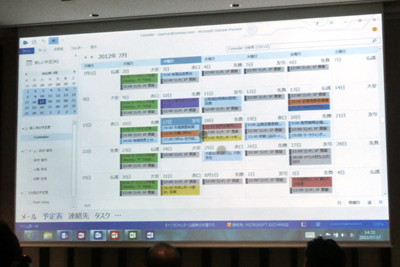
|
表示された予定表は、ピンチ操作で表示期間の変更が可能。中央にピンチ操作のスポットが2つ表示されているのがわかるだろうか? 月のスケジュールを表示したこの状態から、特定の日付の部分を拡大すればその日のスケジュール詳細を表示できる |
続いて紹介されたのはExcel。最初に紹介されたのはフラッシュフィルという機能だ。これは、あらかじめ入力されたデータとユーザーが入力した内容を元に、求められているデータを抽出してセルに入力する機能。言葉ではわかりにくいと思うので、デモの写真をご覧いただきたい。
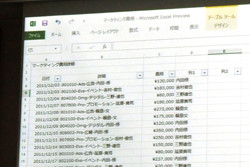
|

|
フラッシュフィル機能を利用する前の状態。B列(「詳細」)に担当部門やその略号などを含む一連の文字列が入力されており、E列(「列2」)にその担当部門・略号を取り出したい |
E4セルに「広告(Ads)」と入力し、次のE5セルにも「イベント(Evs)」と入力 |
上記の例でいえば、これまでなら関数などを使ってB列のデータを加工し、E列に取り出さなければならなかったところだ。この機能をはじめ、「思考を反映した動作」をするというのが次期Officeの目指すものだという。
PowerPointでは、オブジェクトの配置を行う際にガイドが表示され、バランスよく配置できるようになる。
PowerPointでもうひとつ紹介された機能が、プレゼンターの見る画面となる「発表者ビュー」。このビューでは、参加者が見ているスライドのほか、次のスライドや各スライドの要点、経過時間などが確認できるため、スムーズなプレゼンテーションの進行が可能となる。このビューでのレイアウト変更などもタッチ操作で行える。
OneNoteのデモでは、新たに採用されるUI「リングメニュー」が披露された。このリングメニューは、コンテクストに応じて機能を表示するという次期OfficeのUIのひとつのキーとなる機能となりそうだ。従来のOfficeにおけるコンテクストメニューの発展形のような働きだろうか。
OneNoteではまた、Windows 8との連携機能との例として、Windows 8から検索を行った際にOneNoteのノートの画像内の文字も検索できるということが示された。
Wordを使ったデモの際には、次期Officeでは基本的にユーザーとしてログインして利用することが明らかにされた。そのログインするユーザーによって、当然のことながら「最近使ったドキュメント」の内容は変わる。そして、異なるデバイスからでも、同じユーザーとしてログインすればそういったユーザー固有の環境は保持される。
文書作成に関しては、ビデオをbingで検索して挿入するという機能が披露された。埋め込んだビデオは文書中でも再生可能で、ビデオのフォーマットを変換することも可能だという。またレイアウトの変更は、ライブレイアウトで配置変更の影響を確認しながら行うことができる。
SharePointでは「ボード」と呼ばれるSNSのタイムライン/ウォールのような機能が追加された。またコミュニティ機能も用意される。
関係者とのチャット・ビデオ会議も利用しやすくなっている。とくにビデオ会議は高精細な映像で、Officeドキュメントを共有しながら話し合うことも簡単だ。
そして、管理機能のひとつとして紹介されたのが情報漏洩防止のためのメール監査機能。これまでのように特定の語句などでメール送信を制限するだけでなく、特定のパターン(クレジットカード番号に該当するような数字の連続のパターンなど)によってメールを差し止めることができ、メールを介した情報の流出を防ぐことができる。また、トラブル発生時の監査についても、ExchangeとSharePointをまとめて串刺し検索することができ、あらかじめ設定してあればユーザーが送受信後に削除したメッセージについても検索することができるという。
| 次のページ:日本語版Customer Preview提供は日本マーケット重視のあらわれ |